8 Façons Rapides de Réparer Instagram qui ne Fonctionne Pas sur Chrome
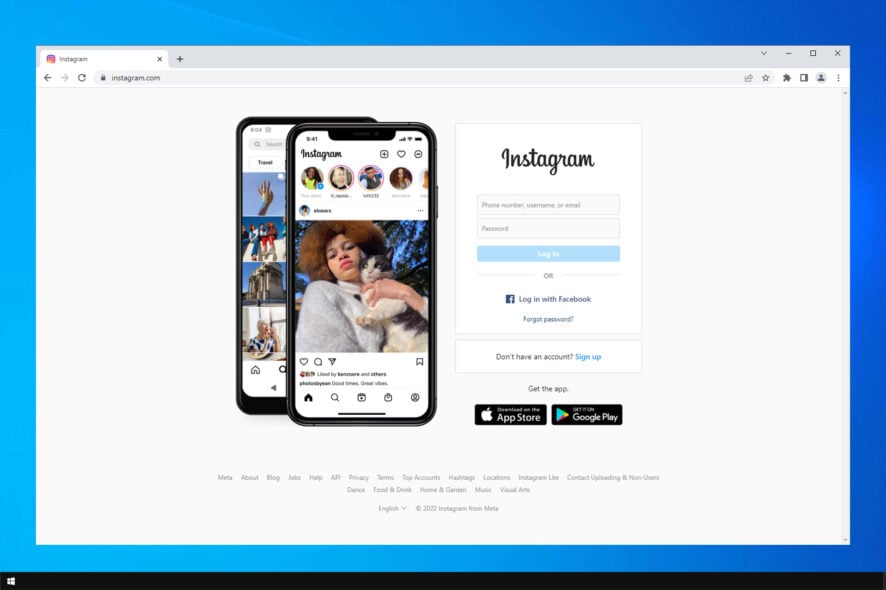 Instagram qui ne fonctionne pas sur Chrome n’est pas rare, mais c’est facile à réparer. Si vous rencontrez des problèmes comme l’impossibilité de vous connecter, votre fil Instagram ne se charge pas, ou si vous recevez une Erreur : un problème est survenu, suivez les étapes ci-dessous.
Instagram qui ne fonctionne pas sur Chrome n’est pas rare, mais c’est facile à réparer. Si vous rencontrez des problèmes comme l’impossibilité de vous connecter, votre fil Instagram ne se charge pas, ou si vous recevez une Erreur : un problème est survenu, suivez les étapes ci-dessous.
Comment puis-je réparer Instagram s’il ne fonctionne pas sur Google Chrome ?
1. Vider le cache du navigateur
Vider le cache et les données du site peut aider si Instagram ne se charge pas sur Chrome. Cependant, vous devrez peut-être répéter les étapes si le problème réapparaît après quelques jours.
- Lancez Google Chrome.
-
Cliquez sur Plus (trois points) et sélectionnez Plus d’outils. Enfin, sélectionnez Effacer les données de navigation.

-
Sélectionnez une Période.
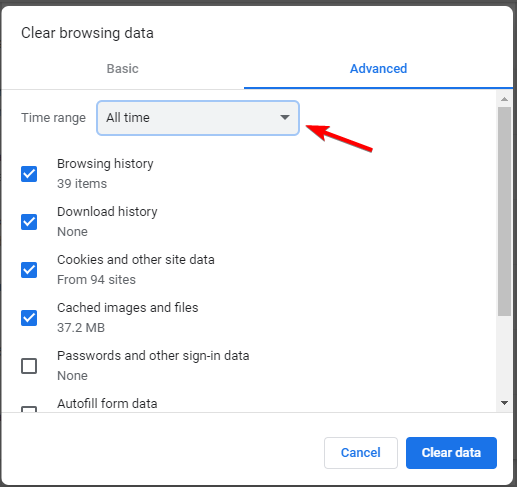
- Cochez les cases pour Cookies et autres données de site et Images et fichiers en cache.
- Cliquez sur le bouton Effacer les données.
Une fois le cache vidé, relancez le navigateur. Ouvrez Instagram pour voir si le problème est résolu.
2. Réinitialiser Chrome par défaut
-
Lancez Google Chrome et cliquez sur les trois points dans le coin supérieur droit.
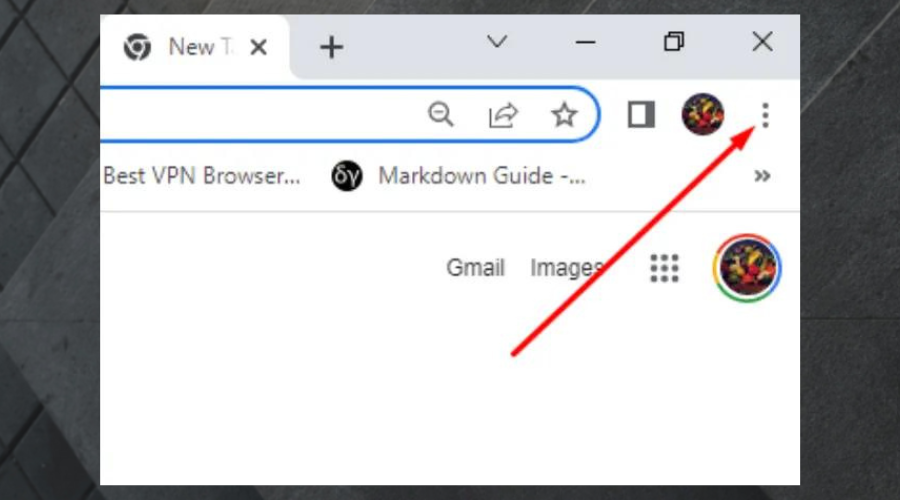
-
Cliquez sur Paramètres.
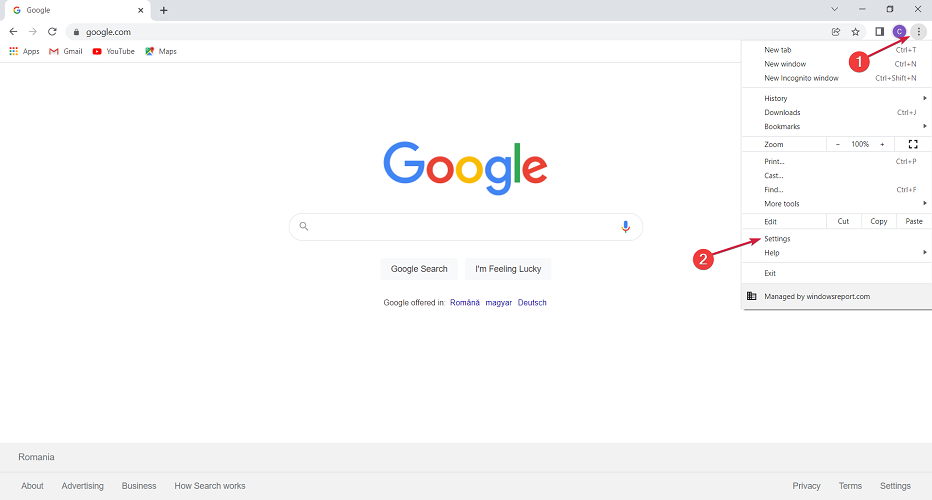
- Faites défiler vers le bas jusqu’à Réinitialiser les paramètres et cliquez sur Restaurer les paramètres par défaut.
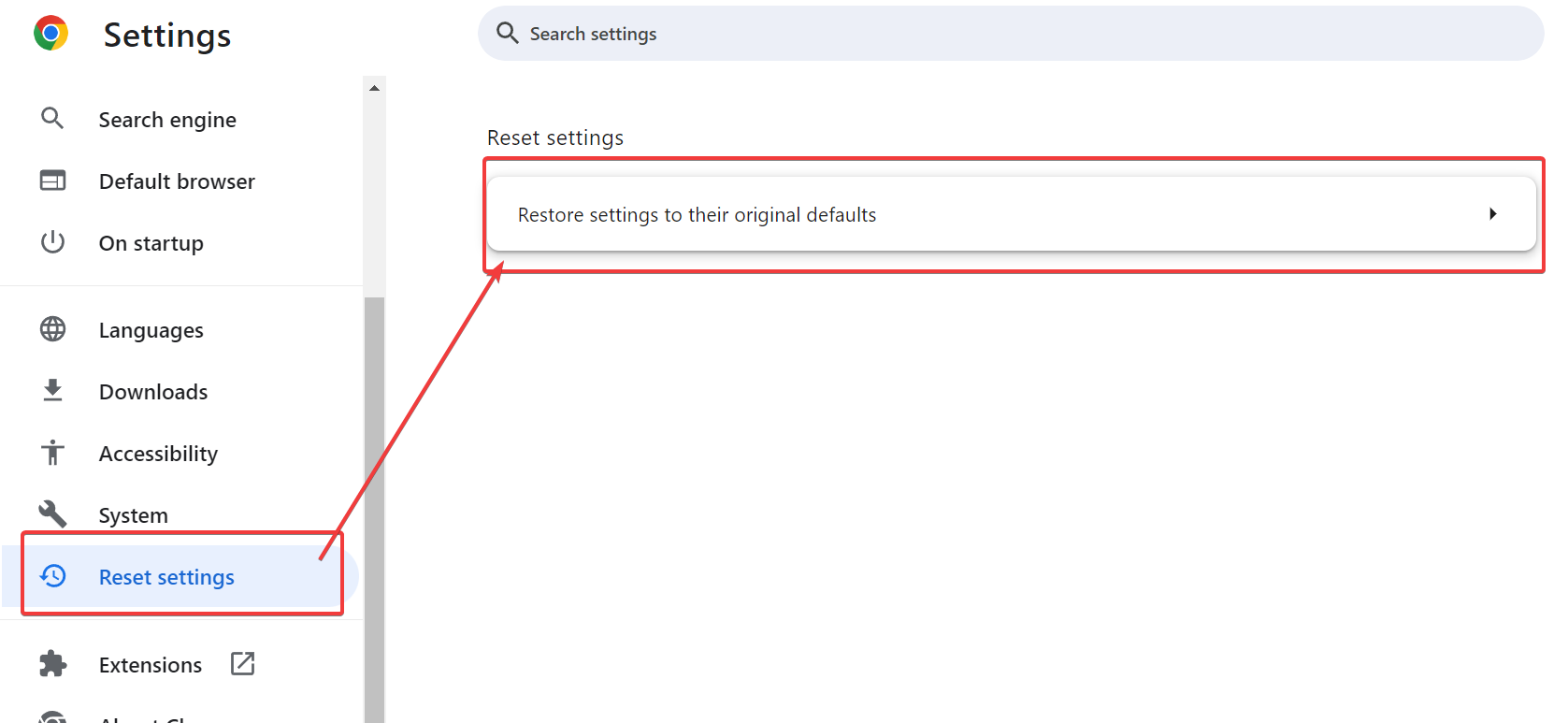
- Cliquez sur le bouton Réinitialiser les paramètres pour confirmer votre choix.

Restaurer Chrome par défaut pourrait aider à résoudre le problème en désactivant les paramètres conflictuels possibles qui vous empêchent d’accéder au web d’Instagram.
3. Vérifiez les identifiants enregistrés
-
Ouvrez Google Chrome, cliquez sur les trois points et sélectionnez Paramètres.
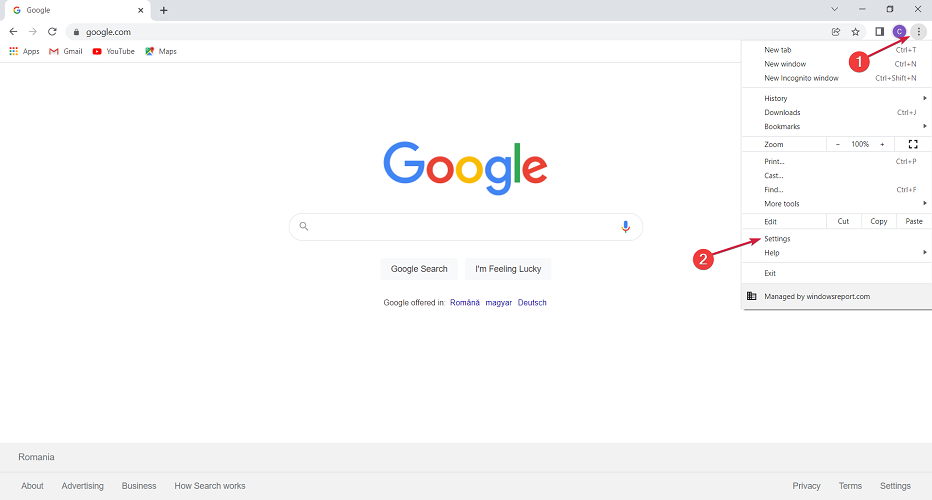
- SélectionnezRemplissage automatique et Mots de passe et cliquez surGestionnaire de mots de passe Google.
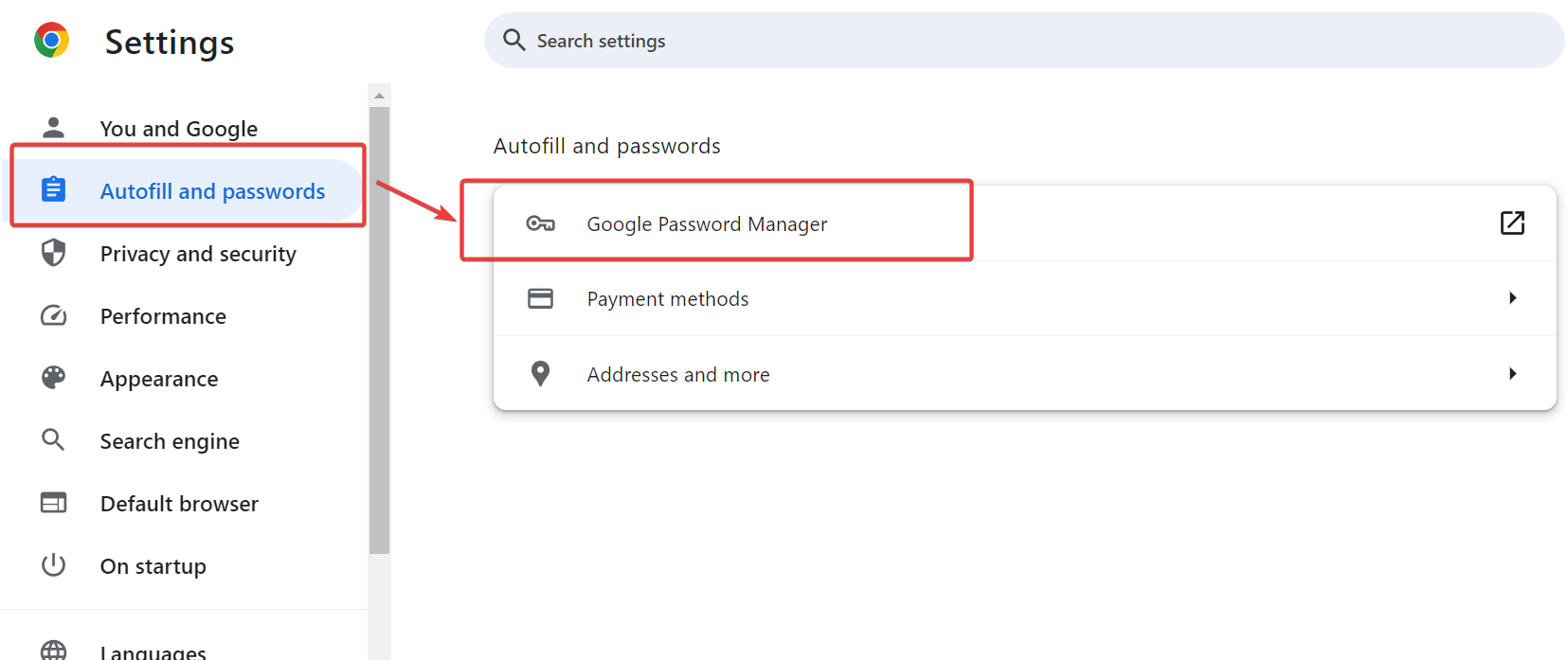
-
Sous Mots de passe, localisezInstagram et cliquez dessus.
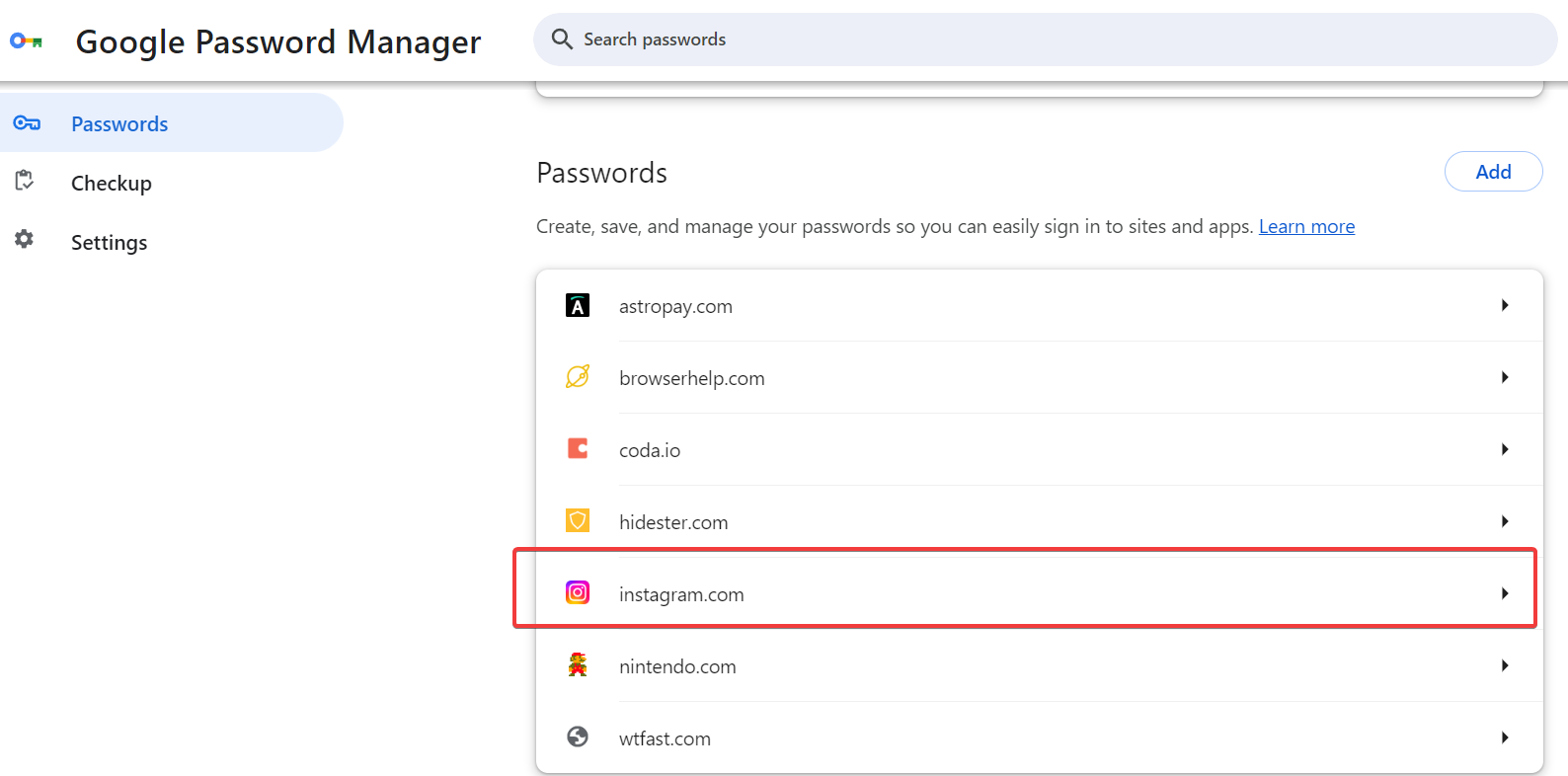
- Une fenêtre Sécurité Windows apparaîtra vous demandant le code PIN/ mot de passe de votre appareil. Entrez-le pour continuer.
-
Cliquez sur l’icône en forme d’œil à côté de votre mot de passe pour le voir.
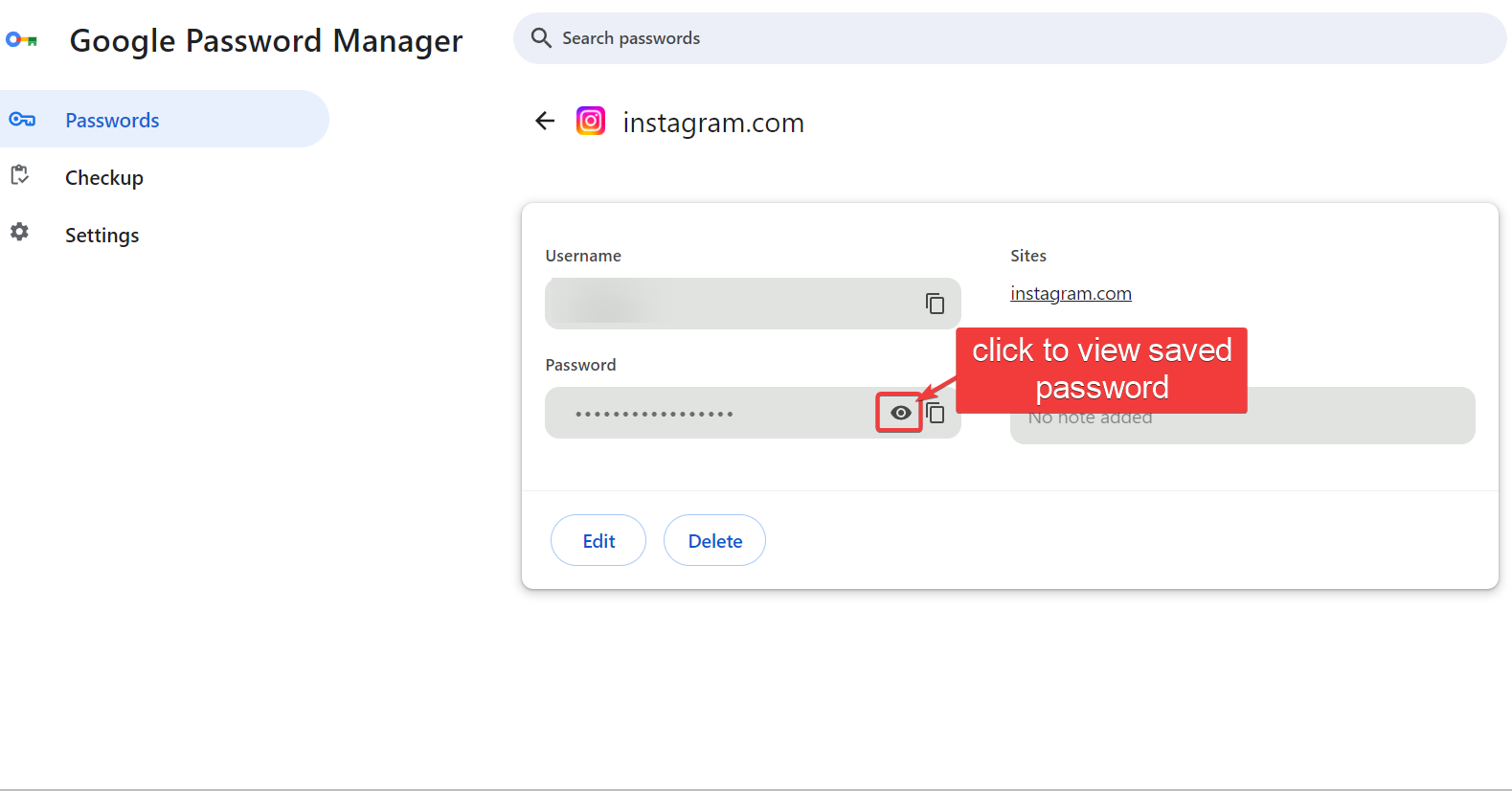
- Confirmez que le mot de passe enregistré dans Chrome correspond au mot de passe que vous utilisez sur Instagram. S’il ne correspond pas, cliquez sur le bouton Modifier pour le mettre à jour.
4. Désactiver les extensions de Google Chrome
- Lancez Google Chrome.
- Cliquez sur Plus (trois points).
- Ensuite, sélectionnez Plus d’outils et choisissez Extensions.
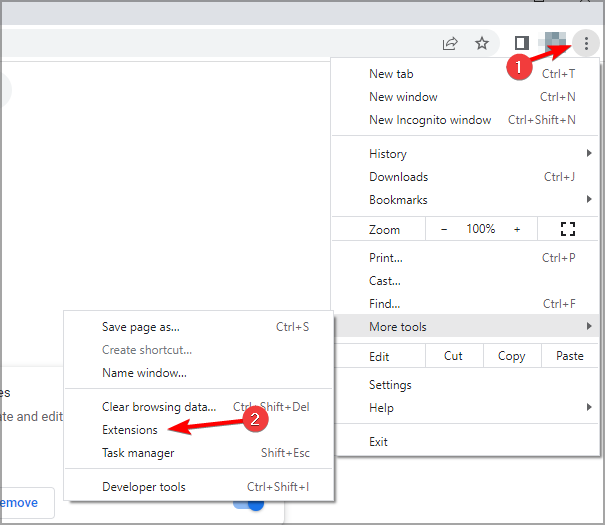
- Recherchez toute extension récemment installée, comme un bloqueur de publicités, etc.
- Activez le bouton pour désactiver le plugin problématique.
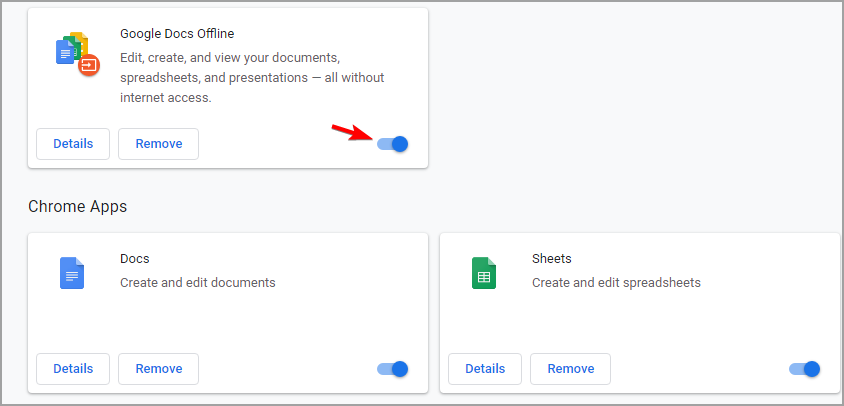
Relancez Google Chrome et essayez d’accéder à Instagram en mode normal. Si le problème persiste, désactivez tous les plugins un par un jusqu’à ce que vous trouviez l’extension conflictuelle.
5. Désactiver les logiciels/extensions anti-pistage
- Ouvrez votre logiciel ou extension anti-pistage.
- Accédez aux Paramètres.
- Assurez-vous d’ajouter Instagram à la liste des exclusions.
- Enregistrez les modifications.
6. Mettre à jour Google Chrome
- Lancez Google Chrome.
- Cliquez sur Plus.
- Allez à Aide puis sélectionnez À propos de Google Chrome.
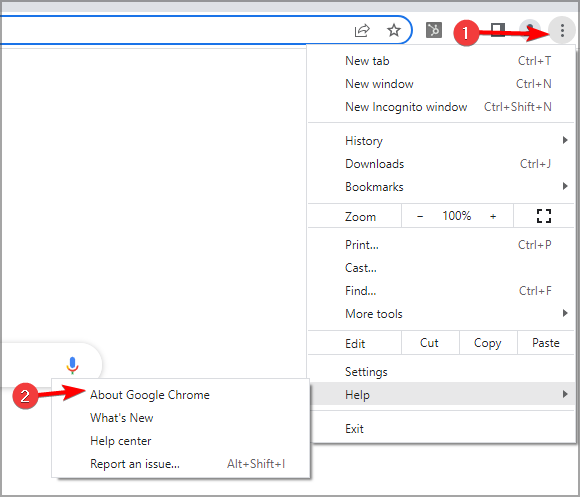
- Chrome vérifiera les mises à jour en attente.
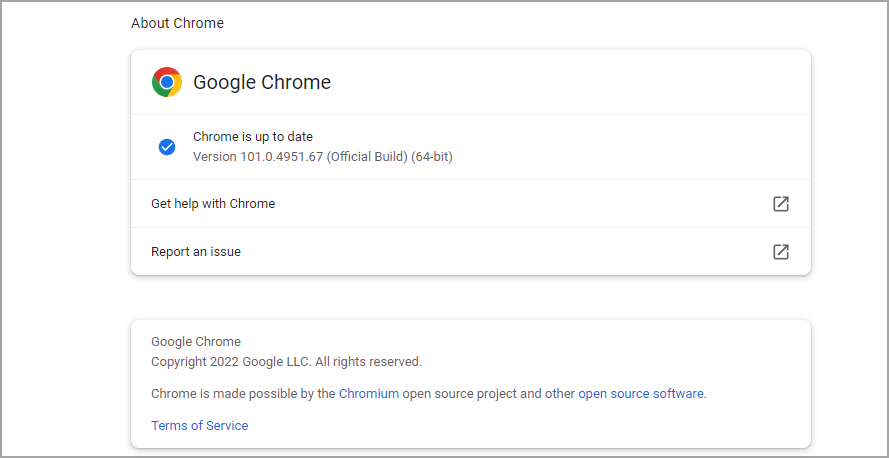
- Si disponible, vous pouvez télécharger et installer la mise à jour.
Une fois la mise à jour installée, relancez Google Chrome et vérifiez s’il y a des améliorations. Mettre à jour le navigateur peut aider si Instagram ne fonctionne pas sur Chrome, alors assurez-vous d’essayer.
7. Vider le DNS
- Appuyez sur la touche Windows et tapez cmd.
- Cliquez sur Ouvrir en tant qu’administrateur.
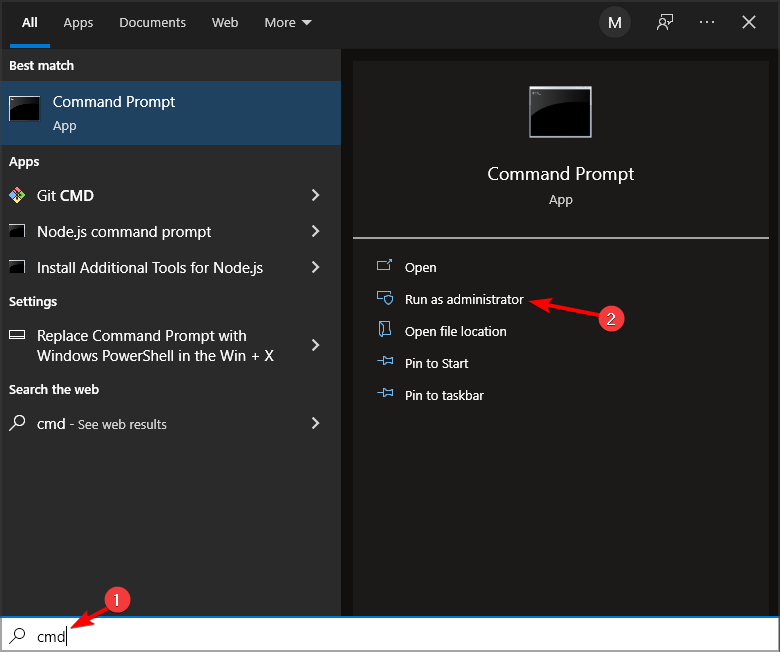
- Dans la fenêtre de l’invite de commande, tapez la commande suivante et appuyez sur Entrée pour l’exécuter :
ipconfig /flushdns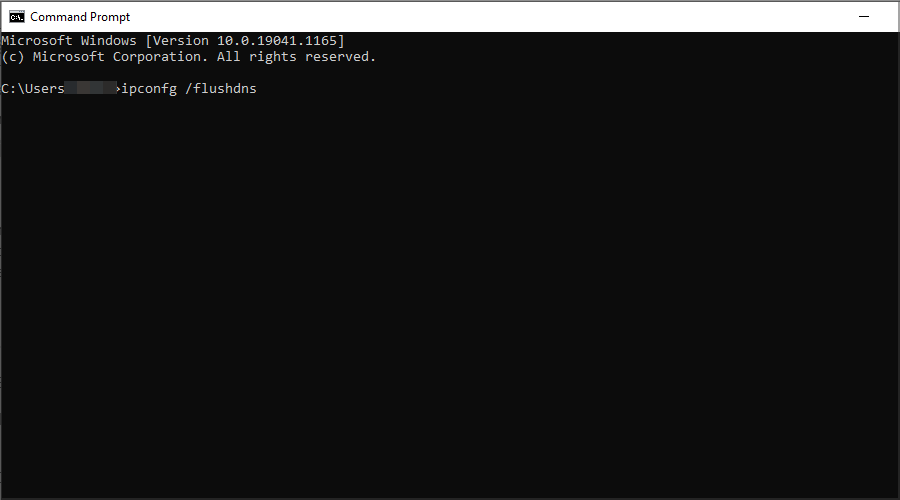
- Une fois que vous voyez un message de succès, fermez l’invite de commande.
Ouvrez Google Chrome et vérifiez si Instagram fonctionne. C’est une méthode utile si Instagram ne fonctionne pas sur Chrome, donc n’hésitez pas à l’essayer.
8. Réinstaller Google Chrome
- Appuyez sur la touche Windows + X et choisissez Applications et fonctionnalités.
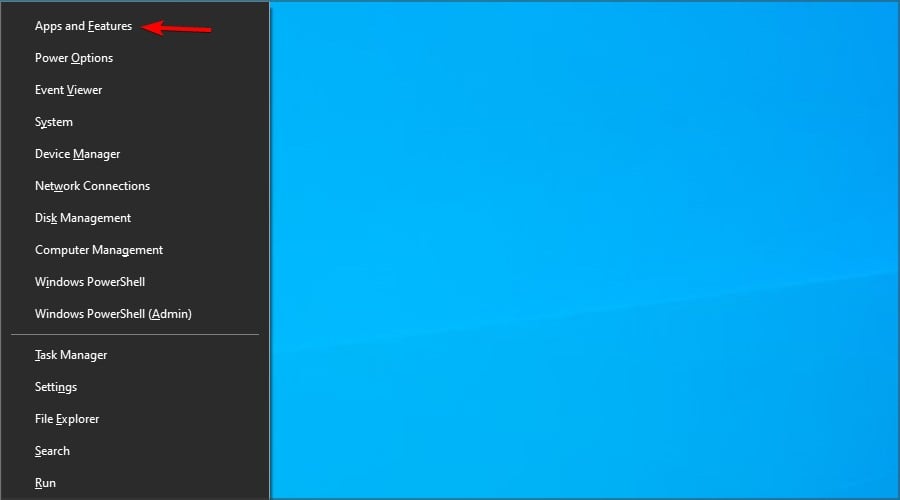
- Recherchez Google Chrome.
- Sélectionnez Chrome et cliquez sur Désinstaller.
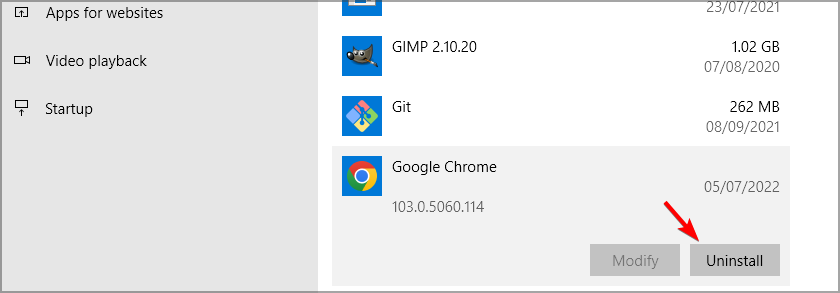
- Confirmez l’action pour désinstaller le navigateur.
- Allez sur la page de téléchargement de Google Chrome et réinstallez-le.
Instagram qui ne fonctionne pas sur Chrome est facile à réparer une fois que vous connaissez les causes sous-jacentes qui interfèrent. La version web de l’application de médias sociaux a aussi des problèmes dans d’autres navigateurs, notamment Firefox.
Suivre des étapes comme vider votre cache, désactiver les extensions qui interfèrent et vider le DNS résout généralement le problème, quel que soit le navigateur utilisé.
Alors, si vous ne pouvez pas vous connecter à Instagram ou si vous recevez un message disant Attendez quelques minutes avant de réessayer, suivre les directives ci-dessus devrait aider. Laissez un commentaire ci-dessous si vous avez besoin d’aide supplémentaire.













